
Читайте также:
|
• Открыть файл Seasons.jpg.
• Выбрать панель Layers (Слои).
Обратите внимание на то, что панель Layers (Слои) содержит только один слой заднего плана Background (рис. 1).

| 
|
Рис. 1. Документ с одним слоем заднего плана и его панель Layers (Слои)
• Открыть файл Bird.psd.
В этом документе — только один слой, на котором расположено изображение птицы. При этом прозрачные области слоя представлены в виде клетчатого узора (рис. 2).

| 
|
Рис. 2. Документ с одним слоем и его панель Layers (Слои)
• Поместить курсор на пиктограмму единственного слоя документа Bird.psd в палитре слоев.
• Нажать кнопку мыши.
• Не отпуская кнопку мыши, переместить курсор в окно документа Seasons.jpg.
• Отпустить кнопку мыши.
В документе Seasons.jpg появился новый слой Layerl, на котором изображена птица из документа Bird.psd (рис. 3).

| 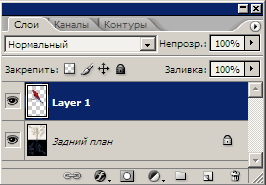
|
Рис. 3. Изображение с двумя слоями и его панель Layers (Слои)
• Открыть файл Leaf.psd с изображением листка.
• Переместить листок в документ Seasons.jpg.
• Открыть файл Flower.jpg.
В отличие от птицы и листка цветок располагается на непрозрачном фоне, поэтому для его размещения в другом документе поступим следующим образом.
• Выделить цветок.
Далее можно воспользоваться одним из двух способов.
Способ 1
• Выбрать инструмент Move (Перемещение).
• Установить курсор внутри выделенной области.
• Нажать кнопку мыши.
• Перетащить выделенную область в документ Seasons.jpg.
Способ 2
• Выполнить команду Edit/Copy (Правка/Копировать). Теперь копия цветка размещена в буфере обмена.
• Активизировать документ Seasons.jpg.
• Выполнить команду Paste (Вставить).
Изображение, которое должно получиться, представлено на рис. 4. Взгляните на панель Layers (Слои) документа Seasons.jpg. Здесь отображается информация о четырёх слоях: Background, Layer 1, Layer 2 и Layer 3.

| 
|
Рис. 4. Изображение с четырьмя слоями и его панель Layers (Слои)
Дата добавления: 2015-07-20; просмотров: 32 | Нарушение авторских прав
| <== предыдущая страница | | | следующая страница ==> |
| Практическое занятие 4: Основы работы со слоями | | | ЗАДАНИЕ 2. Переименовать слои документа |